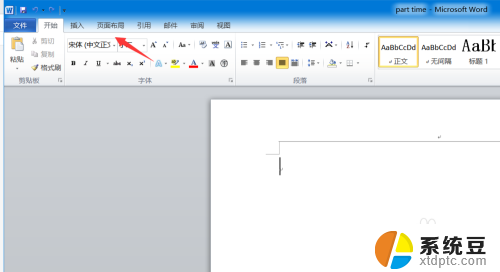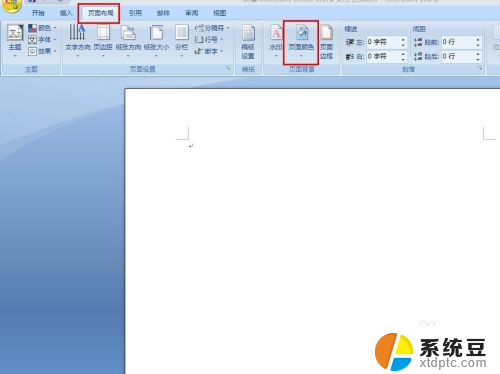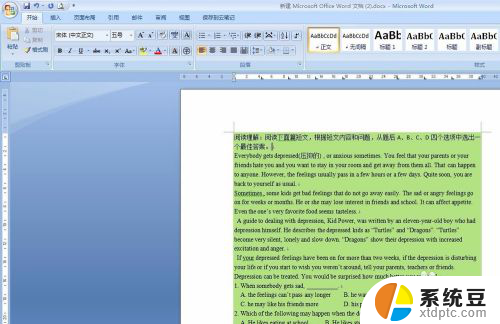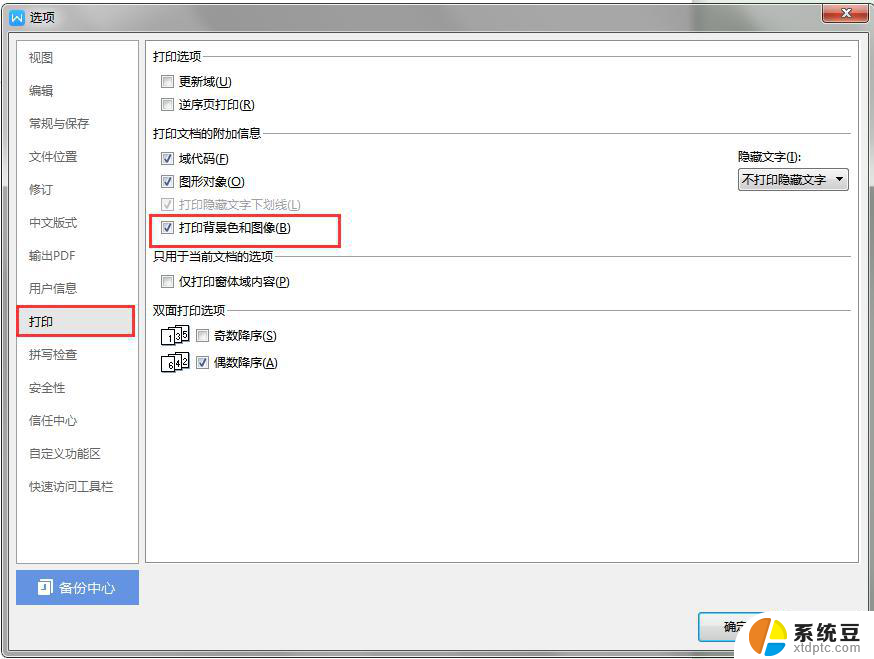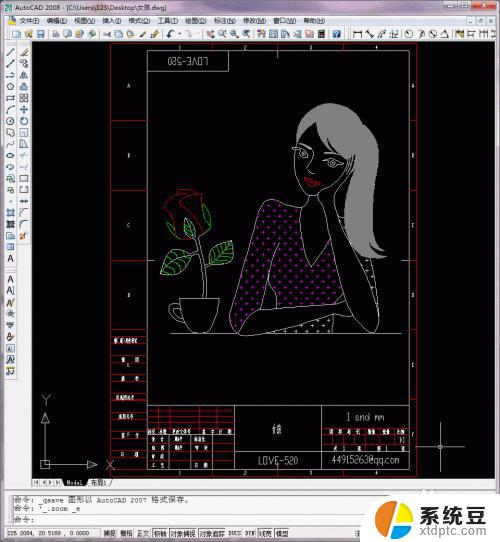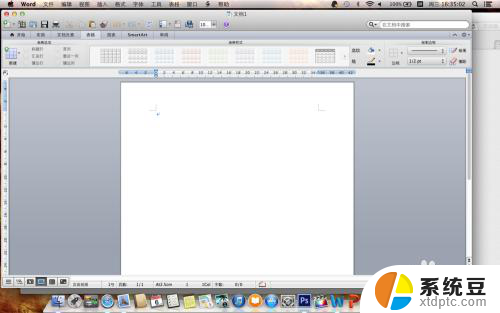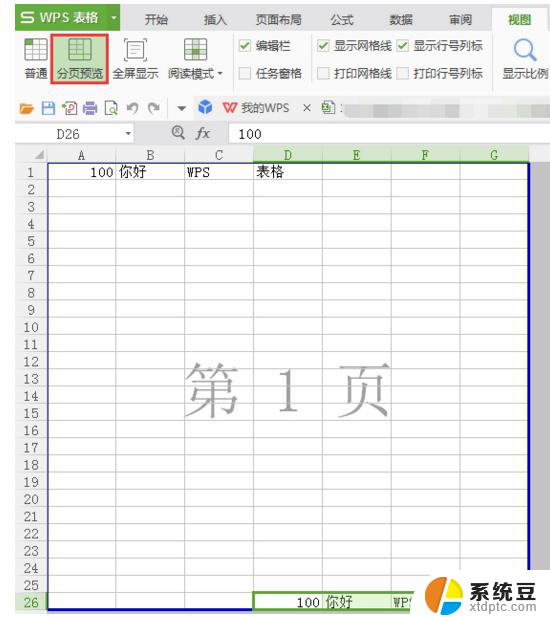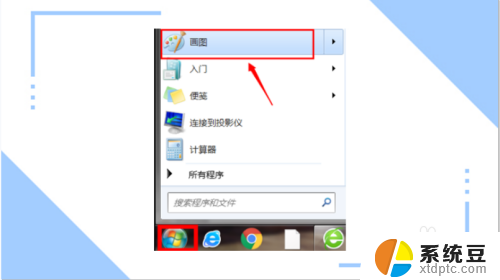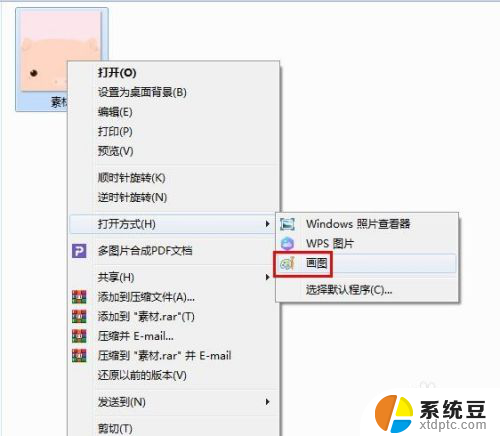word背景图片打印不显示 Word文档背景色打印问题解决方法
word背景图片打印不显示,在使用Word文档进行打印时,我们有时会遇到一个问题,那就是背景图片无法在打印时显示出来,还有一种情况是Word文档的背景色在打印时也无法呈现出来。这些问题给我们的工作带来了一定的困扰。幸运的是我们可以采取一些解决方法来解决这个问题。接下来我们将介绍一些有效的方法,帮助大家解决背景图片和背景色在Word文档打印时无法显示的问题。
方法如下:
1.打开Word文档,依次点击“设计”>“页面颜色”,然后给Word文档设置好背景色。
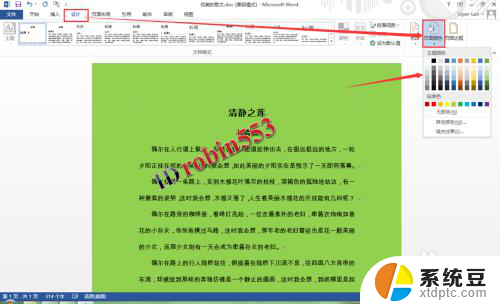
2.设置好背景颜色之后,点击Word软件左上角的“文件”选项
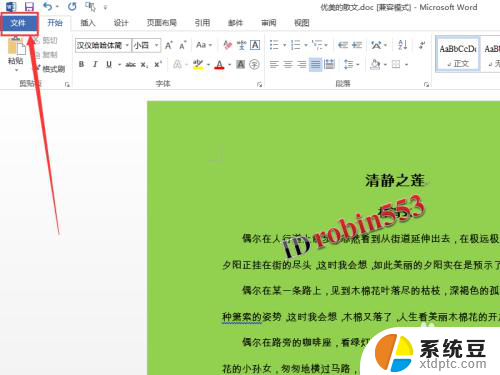
3.进入文件选项卡之后,点击页面左侧的“打印”选项。然后就可以看到Word文档的打印预览了,此时在打印预览中我们不能看到背景颜色。
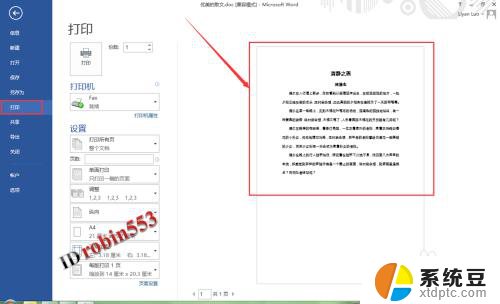
4.接下来点击文件选项卡页面左侧的“选项”进入Word设置页面。
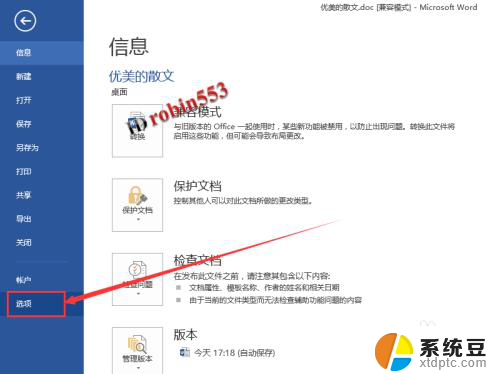
5.打开Word选项窗口之后,点击窗口左上角的“显示”选项卡。
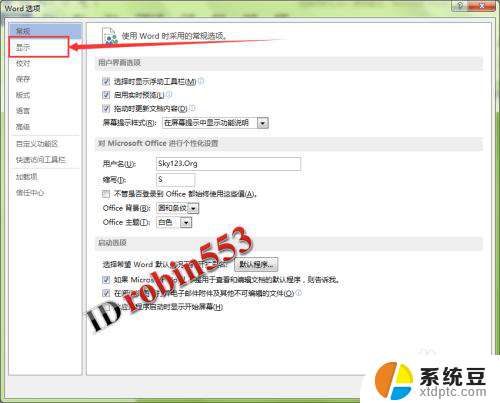
6.在显示选项卡下方的打印选项中,勾选“打印背景色和图像”选项。
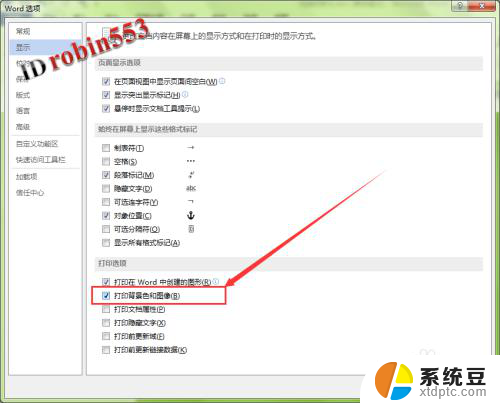
7.设置完成后,再次查看打印预览就能看到背景色已经可以打印了。

以上就是 Word 背景图片打印不显示的全部内容,碰到同样情况的朋友们赶紧参照小编的方法来处理吧,希望能够对大家有所帮助。